在Windows操作系统中,有无数的进程和可执行文件在后台运行,以确保您的计算机顺利运行 。其中之一是“winservices.exe” 。您可能想知道这个文件是什么、它有什么作用以及它是否安全 。在本文中,我们将回答这些问题并向您展示如何修复与此文件相关的任何错误 。
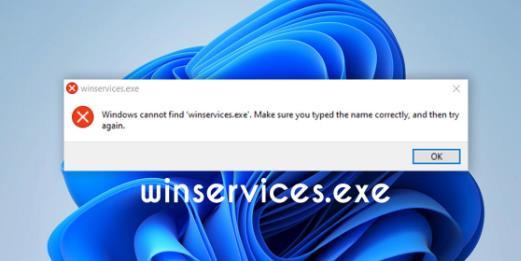
文章插图
Winservice.exe 文件是什么?
Windows中的winservice.exe文件大部分处于隐藏状态 , 它是SCM_Service进程的一部分,SCM_Service进程是NETGEAR开发的Windows系统软件 。该服务通常负责启动与 NETGEAR 设备相关的各种任务,例如更新固件、配置设置和监控性能 。
它通常位于 C:\\Program Files\\NETGEAR\\SCM 文件夹中,并在后台安静地运行 。虽然遇到与其相关的问题并不常见 , 但有时您可能会注意到此服务导致 CPU 或内存使用率较高 。
您还应该注意,某些恶意程序可能会伪装成 winservice.exe 并试图损害您的计算机 。这些程序可能位于不同的文件夹中,例如 C:\\Windows 或 C:\\Windows\\System32,并执行各种恶意操作,例如窃取您的个人信息、安装其他恶意软件或允许黑客访问您的系统 。
如果您发现自己在 Windows 中遇到与 winservice.exe 文件相关的问题 , 下面的解决方案可以帮助您解决问题,无论该问题是由合法文件还是恶意软件引起的 。
1. 扫描恶意软件
第一个行动方案应该是扫描可能伪装成 winservice.exe 的有害恶意软件和病毒 。
这可以使用您计算机上安装的任何第三方安全程序来完成 。启动该工具并运行完整的系统扫描以检测任何潜在问题 。如果您还没有这样的工具,您可以考虑安装任何一款适用于 Windows 的最佳防病毒程序,然后继续 。
或者,您可以运行 Windows Defender 脱机扫描并检查是否检测到任何潜在问题 。以下是如何进行:
1.同时按下Win + I键打开“设置”应用程序 。
2.在以下窗口中选择“隐私和安全> Windows 安全”。
3.现在,单击病毒和威胁防护并选择扫描选项 。
4.您现在将看到 Microsoft Defender 可用的扫描选项 。我们建议选择Microsoft Defender 防病毒软件(离线扫描),然后等待该过程完成 。
5.完成后,重新启动计算机并检查问题是否解决 。
当您执行此操作时,我们还建议运行系统文件检查器,因为它将检测恶意软件可能篡改的任何丢失或修改的文件,并将其替换为更健康的对应文件 。
您可以使用命令提示符运行 SFC 扫描,但您需要对系统进行管理访问 。如果您当前使用标准用户帐户,请登录您的管理员帐户或确保您当前的帐户具有足够的权限来执行所需的步骤 。
2.删除Wincludes文件夹
如果您发现 winservices.exe 文件本身导致了 CPU 使用率过高等问题,则可以考虑将其删除,前提是它对系统并不重要 。您可以通过在文件资源管理器中转到该文件的位置并将其删除来完成此操作 。为此,您还需要对系统进行管理访问 。
以下是您应该遵循的步骤:
1.启动文件资源管理器并导航到“C:\\Program Files\\Wincludes” 。
2.或者,您可以在文件资源管理器的搜索栏中键入“Wincludes” 。
3.右键单击 Wincludes 文件夹,然后从上下文菜单中选择“删除”。
4.单击“是”继续,确认用户帐户控制提示中的操作 。
删除该文件夹后,您可以重新启动计算机并检查问题是否解决 。
3.清理注册表
如果 winservice.exe 文件是恶意程序,清理注册表可能有助于删除它在注册表中创建的一些痕迹和条目,这可能会影响系统的性能和安全性 。
要继续执行此操作,您应该首先备份注册表或创建系统还原点,以便在出现问题时可以将系统还原到较早的状态 。完成后 , 您可以在线查找免费的注册表清理工具并安装它 。
它将扫描您的注册表中的错误和无效条目,并对它们进行清理或碎片整理 。注册表清理程序还可以优化您的系统设置以获得更好的性能 。理想情况下,您应该选择具有良好评论、评级和功能并且与您的 Windows 版本兼容的注册表清理程序 。
如果您想手动执行此操作,最好使用磁盘清理工具 , 它将帮助您清除系统中任何不必要的文件 。请按照以下步骤运行它:
1.同时按下Win + S键可打开 Windows 搜索实用程序 。
2.输入“磁盘清理”并单击“打开” 。
3.现在,展开驱动器下拉列表并选择C:驱动器 。
4.单击“确定”并等待该工具完成扫描 。
- Win10和11出现nvlddmkm.sys错误的解决方法
- 如何解决Win11中Xbox无法选择驱动器的问题?
- 什么是Windows上的应用程序和浏览器控制?
- 如何在iPhone和iPad上的AppleMusic中全屏查看歌词
- 如何更新AirPods Pro和Max上的固件
- 如何在Mac上的Apple Music中显示时间同步歌词
- 在Windows11上更改主题的9种方法
- 如何修复Windows上无法安装软件,几个应对方法
- 如何修复苹果Mac打印时出现“加密凭证已过期”
- 如何在Windows11任务栏上启用“结束任务”选项
